یکی از قابلیتهای ChatGPT که شاید کمتر در موردش صحبت شده، حالت صوتی پیشرفته یا همون «Advanced Voice Mode» هست. این ویژگی که حالا به اسم «ChatGPT Voice» شناخته میشه، به تازگی برای همه کاربرا، حتی اونهایی که حساب رایگان دارن، در دسترس قرار گرفته. قراره در تاریخ ۹ سپتامبر، این حالت به طور کامل جایگزین حالت صوتی استاندارد (Standard Voice Mode) بشه. این قابلیت به شما اجازه میده تا یک گفتگوی کاملا طبیعی و شبیه به صحبت با یک انسان رو با هوش مصنوعی داشته باشین.
حالت صوتی پیشرفته چه فرقی با دستیارهای صوتی معمولی داره؟
اگه تا حالا با دستیارهای صوتی مثل سیری کار کرده باشین و از اینکه باید کلمات رو خیلی دقیق و مشخص بگین تا متوجه بشه خسته شدین، ChatGPT Voice این مشکل رو حل کرده.
- مکالمه طبیعی: شما میتونین موقع صحبت کردن مکث کنین و به افکارتون نظم بدین، بدون اینکه دستیار فکر کنه حرفتون تموم شده و صحبتتون رو قطع کنه.
- درک مفاهیم پیچیده: میتونین مثل یک انسان باهاش حرف بزنین. مثلا به جای اینکه بگین «هوا چطوره؟»، میتونین بگین: «من امروز میخوام توی بروکلین برم بدوم و میخوام ببینم هوا چطوره که بدونم چی بپوشم» و ChatGPT Voice منظورتون رو کامل درک میکنه.
- حفظ کردن رشته کلام: این قابلیت از مکالمههای چند مرحلهای پشتیبانی میکنه، یعنی میتونین گفتگو رو تا هر جا که خواستین ادامه بدین بدون اینکه زمینه و موضوعات قبلی بحث از دست بره.
- سازگاری با شما: یکی از بهروزرسانیهای جدید اینه که ChatGPT Voice میتونه خودش رو با کاربر وفق بده. یعنی دستورالعملها رو بهتر درک میکنه و سبک صحبت کردنش رو در لحظه با شما هماهنگ میکنه. این ویژگی به خصوص برای کاربرای پولی بهبود پیدا کرده.
درک محیط اطراف با ویدیو و اشتراک صفحه
یکی از ویژگیهای جالب این حالت، داشتن زمینه از محیط اطراف شماست. با گزینههای ویدیو و اشتراکگذاری صفحه (Screenshare)، این دستیار میتونه محیط اطراف شما رو درک کنه و از این اطلاعات برای دادن جوابهای دقیقتر و مرتبطتر استفاده کنه. این قابلیت در حال حاضر برای مشترکین پولی روی اپلیکیشنهای موبایل iOS و اندروید فعاله.
چطوری از حالت صوتی استفاده کنیم؟
برای استفاده از این قابلیت، فقط کافیه وارد حساب کاربری OpenAI خودتون بشین که ساختنش رایگانه.
- روی موبایل و کامپیوتر: آیکون موج صدا (waveform) که کنار کادر نوشتن متن قرار داره رو انتخاب کنین.
- روی نسخه وب: در سایت chatgpt.com، آیکون صدا در سمت راست کادر نوشتن متن قرار داره. اگه اولین بارتون باشه، احتمالا مرورگر از شما اجازه دسترسی به میکروفون رو میخواد.
- انتخاب صدا: اولین باری که از این حالت استفاده میکنین، از شما خواسته میشه که یکی از صداهای موجود رو انتخاب کنین. البته هر زمان که بخواین میتونین از داخل تنظیمات یا منوی شخصیسازی، این صدا رو تغییر بدین.
صداهای مختلف ChatGPT
شما میتونین از بین ۹ صدای طبیعی و زنده برای ChatGPT انتخاب کنین که هر کدوم لحن و شخصیت خاص خودشون رو دارن:
- Arbor: راحت و همهکاره
- Breeze: پرانرژی و جدی
- Cove: خونسرد و مستقیم
- Ember: بااعتمادبهنفس و خوشبین
- Juniper: صمیمی و شاد
- Maple: شاداب و بیپرده
- Sol: زیرک و آرام
- Spruce: آرام و تاییدکننده
- Vale: روشن و کنجکاو
وقتی از حالت صوتی روی GPTهای سفارشی استفاده میکنین، یک صدای متفاوت به اسم «Shimmer» وجود داره که با این ۹ صدا فرق میکنه.
محدودیتهای استفاده چقدره؟
میزان استفاده از این قابلیت برای کاربران مختلف فرق میکنه:
- کاربران رایگان: کاربران رایگان که وارد حسابشون شدن، میتونن روزانه برای «چند ساعت» از حالت صوتی استفاده کنن. این حالت برای اونها با مدل GPT-4o mini کار میکنه.
- کاربران پولی (Plus و Pro): این کاربران محدودیت استفاده خیلی بالاتری دارن و میشه گفت استفادهشون «تقریبا نامحدوده». مکالمات صوتی اونها با مدل پیشرفتهتر GPT-4o شروع میشه و اگه به سقف استفاده روزانه برسن، به طور خودکار به مدل GPT-4o mini منتقل میشن تا بتونن به مکالمه ادامه بدن.
- کاربران سازمانی (Enterprise): این کاربران که از پلنهای قیمتگذاری منعطف استفاده میکنن، استفاده نامحدود از حالت صوتی با مدل GPT-4o دارن که به مصرف اعتبارشون بستگی داره.
- محدودیت ویدیو و اشتراک صفحه: استفاده از قابلیتهای ویدیویی و اشتراک صفحه برای همه پلنها به صورت روزانه محدودیت داره. وقتی به سقف استفاده نزدیک بشین، یک اعلان دریافت میکنین.
چند تا نکته کاربردی
- مکالمه در پسزمینه: میتونین از تنظیمات گزینه «Background Conversations» رو فعال کنین تا مکالمه حتی وقتی از برنامه خارج شدین یا صفحه گوشی قفله، ادامه پیدا کنه.
- جلوگیری از قطع شدن صدا: برای جلوگیری از قطع شدن ناگهانی مکالمه، پیشنهاد میشه از هدفون استفاده کنین. روی آیفون، میتونین حالت میکروفون رو روی «Voice Isolation» بذارین.
- زیرنویس و متن مکالمه: میتونین با زدن دکمه «cc» در حالت صوتی، زیرنویس رو برای جوابهای مدل فعال کنین. بعد از تموم شدن مکالمه، متن کامل اون در تاریخچه چت شما ذخیره میشه.
- حالت صوتی در GPTها: میتونین با GPTهای سفارشی هم مکالمه صوتی داشته باشین، اما ابزارهایی مثل ساخت عکس، آپلود فایل یا Code Interpreter در حالت صوتی پشتیبانی نمیشن.
و اما مهمترین بخش: حریم خصوصی
خیلیها نگرانن که آیا OpenAI به حرفهاشون گوش میده یا نه. طبق گفته خود شرکت:
- ذخیره کلیپهای صوتی و ویدیویی: کلیپهای صوتی و ویدیویی مکالمات شما همراه با متن اونها در تاریخچه چت ذخیره میشه. اگه چت رو پاک کنین، این کلیپها هم ظرف ۳۰ روز حذف میشن، مگه اینکه به دلایل امنیتی یا قانونی نیاز به نگهداریشون باشه.
- آموزش مدلها: به طور پیشفرض، کلیپهای صوتی و ویدیویی شما برای آموزش مدلها استفاده نمیشن. این یک نکته خیلی مهمه.
- اجازه برای به اشتراکگذاری: کاربران پلنهای Free، Plus و Pro میتونن به صورت داوطلبانه اجازه بدن که کلیپهای صوتی و ویدیوییشون برای آموزش مدلها استفاده بشه. برای این کار باید از بخش «Data Controls» گزینه «Improve the model for everyone» رو فعال کنن. البته اگه این کار رو بکنین، ممکنه یک انسان برای بررسی کیفیت، کلیپهای شما رو گوش بده یا ببینه.
- امکان لغو اجازه: هر زمان که بخواین میتونین از همون بخش تنظیمات، این اجازه رو لغو کنین.
منابع
- [۱] This free GPT-5 feature is flying under the radar – but it’s a game changer for me | ZDNET
- [۲] The 6 biggest changes coming to ChatGPT | The Verge
- [۳] ChatGPT 5 available: Is it really free? How to access it and the 5 different price plans – The Economic Times
- [۴] ChatGPT 5 Is Here: What’s New, How to Use It, And Is It Really Free?
- [۵] Voice Mode FAQ | OpenAI Help Center
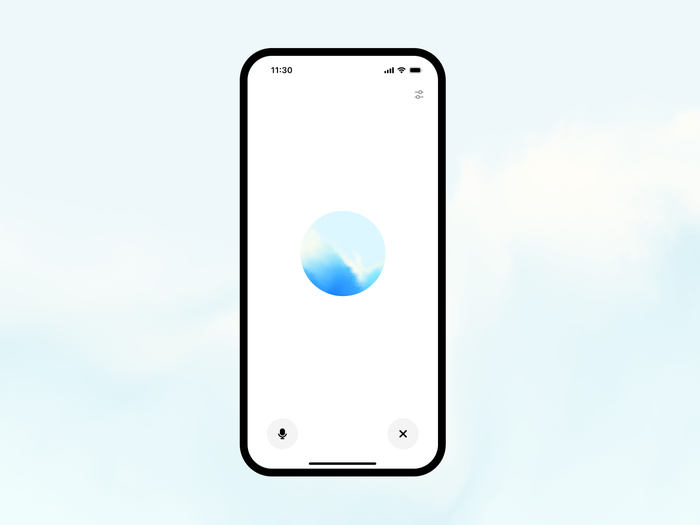
دیدگاهتان را بنویسید